Для пользователей Mac: «ваш загрузочный USB-накопитель не может быть создан»- это печально известное и ужасное предупреждение во время установки Windows. Лучший способ выполнить работу - использовать Ассистент Boot Camp, если вы соответствуете системным требованиям, а затем платить за Windows. Однако без достаточного количества места на жестком диске процесс не может быть завершен. В этой ситуации вам лучше освободить больше места, удалив ненужные приложения или удаление очищаемых файлов на вашем Mac.
Пользователи Mac сталкивались с проблемами при установке Windows в своих системах. Если вы обнаружите, что ваш загрузочный USB-накопитель не может быть создан, не волнуйтесь, вы не одиноки. Это обычная проблема, с которой сталкивается большая часть пользователей Mac.
В этой статье более подробно обсуждаются простые способы устранения ошибки.
Содержание: Часть 1. Самые простые способы исправить проблему с USB-накопителем.Часть 2. Более изощренные способы решить проблему с загрузочным USB-накопителем не удалось.Часть 3. Другие альтернативы исправлению ошибкиЧасть 4. Вывод
Часть 1. Самые простые способы исправить проблему с USB-накопителем.
Обновите macOS или используйте последнюю версию Windows 10
Когда вы проверяете Disk Utility, вы можете обнаружить, что на жестком диске есть сотни гигабайт, но Mac сообщает, что места нет. Сначала убедитесь, что у вас есть последнее обновление macOS с официального сайта Apple. Сообщение об ошибке не означает, что у вас недостаточно места на локальном диске, а на внешнем USB-накопителе.
Вам потребуется до 16 ГБ в зависимости от существующего установщика Windows.
Если вы обнаружите, что ваш загрузочный USB-накопитель не может быть создан или на нем недостаточно места, Apple предложила простое решение.
Выполните следующие действия, чтобы получить Ассистент Boot Camp снова и снова.
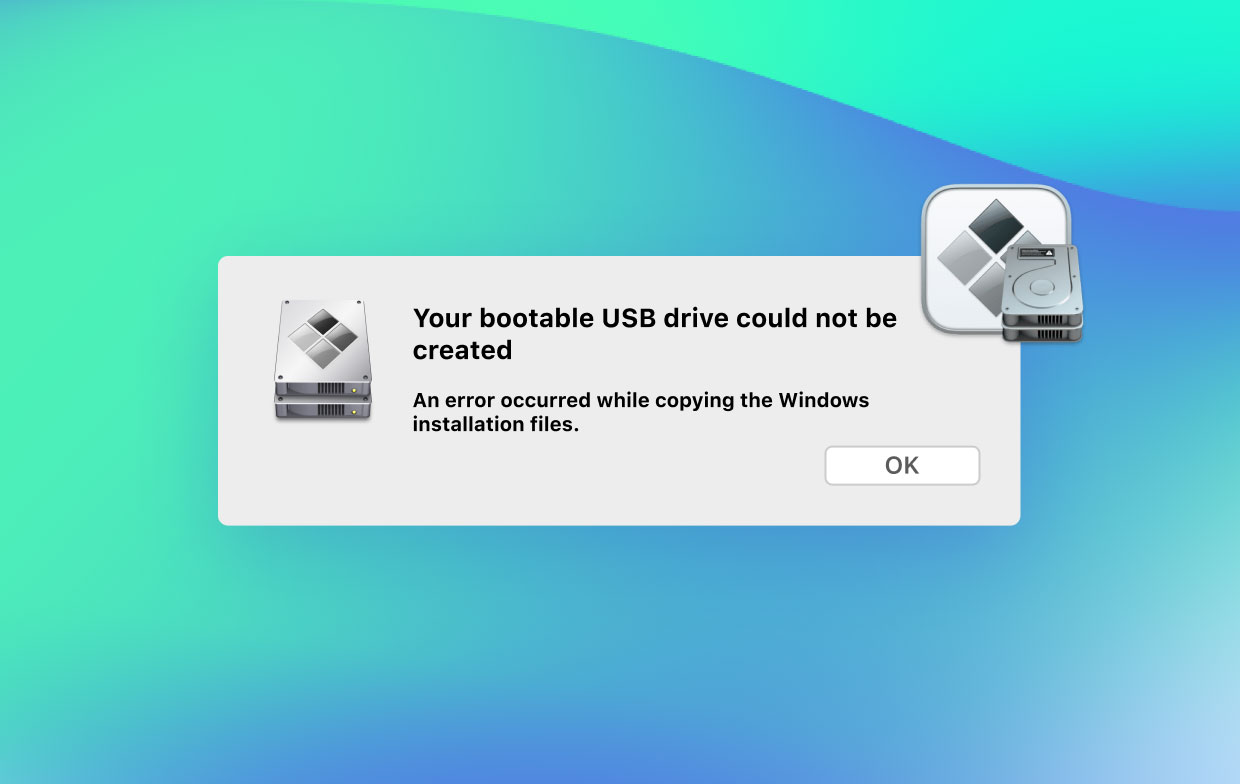
Установите самые свежие обновления macOS
Если у вас нет последней версии, при установке Windows на Mac может появиться сообщение об ошибке: недостаточно места. Обновите macOS до последней версии, чтобы решить проблему ограничения диска, выполнив следующие действия:
- Щелкните меню, перейдите в «Системные настройки» и нажмите «В Обновлении Программного Обеспечения».
- Нажмите "Обновить Сейчас”, Чтобы запустить процесс и обновить macOS до последней версии.
- После выявления и устранения ошибки, из-за которой не хватает места для создания тома путем обновления, попробуйте переустановить Windows
Загрузите последнюю версию Windows
Ошибка, связанная с тем, что ваш загрузочный USB-накопитель не может быть создан, может возникнуть из-за устаревшей версии Windows. Перейдите на веб-сайт Microsoft, чтобы получить доступ к последней версии, а затем вызовите Boot Camp Assistant для плавной установки.
- Загрузите последнюю версию Windows с официального сайта Microsoft.
- Перейдите кУтилиты»Через« Finder ».
- Запустите Ассистент Boot Camp и нажмите "Продолжить».
- Выберите ISO-файл Windows который вы скачали, и нажмите «Продолжить».
- Разбейте диск на разделы и выполните инструкции на экране, чтобы установить более позднюю версию Windows.
Теперь вы без ошибок установите Windows с помощью Boot Camp Assistant.
Часть 2. Более изощренные способы решить проблему с загрузочным USB-накопителем не удалось.
Решение №1 - Отключить файл ISO
Распространенная ошибка, возникающая при копировании Windows на Mac, также связана с файлом ISO. Соответственно, вы должны размонтировать файл ISO, чтобы исправить ошибку в мгновение ока. Примонтированный файл ISO находится на рабочем столе вашей системы Mac.
Затем щелкните файл правой кнопкой мыши и нажмите «Выбрасывать»Отображается опция. Как только это будет завершено, запустите «Ассистент Boot Camp» и разбейте жесткий диск на разделы, чтобы настроить загрузочный USB-накопитель. Это должно устранить ошибки установки Windows, например, Ассистенту Boot Camp не хватает места.
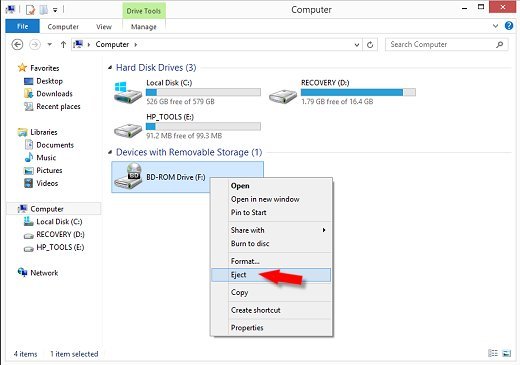
Решение № 2 - Создайте установщик USB для Windows 10 Boot Camp.
Установка USB-установщика Windows 10 Boot Camp - это еще один шанс преодолеть страшное сообщение об ошибке.
- Подключите USB-накопитель с более чем 8 ГБ свободного места.
- Отформатируйте его как MBR / FAT32 или удалите все содержимое.
- Беги в Apple, чтобы скачать драйверы BC6 в USB-накопитель.
- Установите все файлы ISO Windows на USB-накопитель.
- Вызовите «Дисковую утилиту» и создать раздел FAT32.
- Теперь загрузите систему с USB-накопителя и выберите раздел FAT32 в качестве получателя перед установкой Windows,
Это должно решить проблемы, возникающие при установке Windows на Mac.
Внимание: Если вы применяете вышеуказанные методы и по-прежнему получаете предупреждение об ошибке «Boot Camp сообщает, что недостаточно свободного места ...», Тогда вы должны сменить курс. Возможно, на твердотельном накопителе недостаточно свободного места в одной соответствующей области или раздел заблокирован фрагментацией. Попробуйте использовать флешку большего размера, например 128 ГБ, для переноса установочных данных Windows.
Часть 3. Другие альтернативы исправлению ошибки
Улучшенный редактор ISO
Специальные инструменты редактора ISO, разработанные для извлечения, записи, создания, копирования дисков или редактирования загрузочного диска без потери данных. Инструмент повторно сгенерирует загружаемый файл ISO, который упакует его, чтобы уменьшить его размер, чтобы сделать его доступным для загрузочного диска. Он полностью поддерживает macOS и ОС Windows.
Лучшие альтернативы Boot Camp Assistant
Вы можете прибегнуть к альтернативам Boot Camp, разработанным для поощрения запуска приложений Windows на Mac. Приложения виртуальных машин способствуют максимальной совместимости. Однако виртуализация сильно сказывается на памяти или вычислительной мощности вашего Mac.
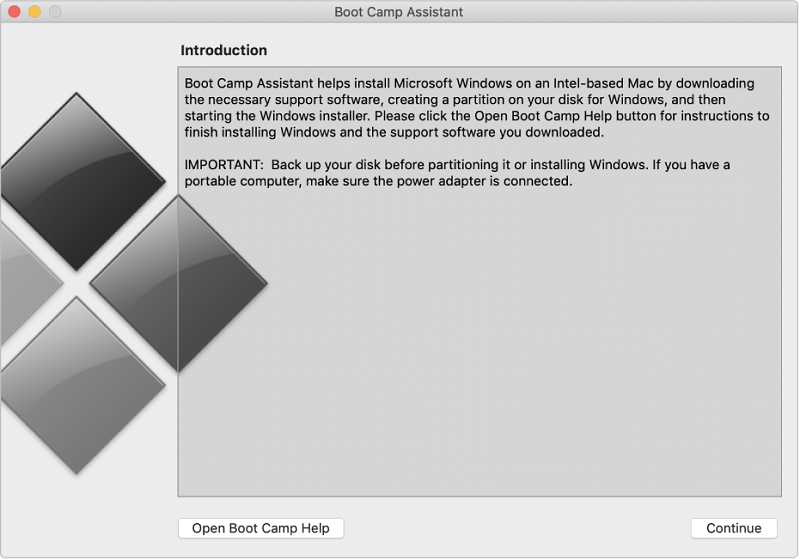
Золотой совет: использование PowerMyMac для освобождения драгоценного места
iMyMac PowerMyMac предлагает мощный инструмент для избавления от хлама для уставших компьютеров, а также для удаления ошибок диска с жесткого диска и повышения безопасности. Созданный надежным разработчиком, таким как PowerMyMac, он объединяет интуитивно понятные функции, позволяющие легко стереть ненужное приложение с гигабайтами мусора для максимальной производительности. Это многофункциональный набор инструментов со всем необходимым для наведения порядка, оптимизации и защиты вашей системы Mac.
Мы очень рекомендуем этот первоклассный инструмент для очистки и оптимизации чтобы поднять производительность вашей системы на ступень выше.
Часть 4. Вывод
В целом, описанные выше методы должны исправить сообщение об ошибке «Не удалось создать загрузочный USB-накопитель». Для новичков, которые хорошо знакомы с Boot Camp Assistant, установка Windows на Mac - это сложная задача. С загрузочным USB-портом Windows пользователи Mac могут быстро исправлять ошибки или запускать установку на компьютерах под управлением Windows с портативными преимуществами.
Однако эта ошибка не появляется в более ранних версиях Windows, потому что время установки ISO составляет менее 4G. Ошибка возникает у пользователей Windows 10 ISO с октябрьским обновлением.




кизил2022-08-22 07:54:13
К сожалению, я не нашел на этой странице решения следующей ошибки: «Не удалось создать загрузочный USB-накопитель. Недостаточно свободного места на диске. Boot Camp Assistant 6.1.0 Независимо от того, насколько большим был USB-накопитель (я пробовал на 32 ГБ), Boot Camp Assistant не может создать USB-установщик. Ни один из описанных здесь способов не помог мне решить проблему.
Сердитый айтишник2021-04-21 03:18:23
Сообщите нам, есть ли решение для ошибки Boot Camp Assistant в Каталине - пока что невозможно использовать BCA для установки Windows 10 на другой раздел (он просто не может обрабатывать большие ISO-образы независимо от того, что вы делаете - мы потратили неделю на эту проблему и, наконец, направив клиентов на использование Parallels - по 2 причинам: 1) обновление Win10 Oct не будет устанавливаться с BCA и 2) новые процессоры Apple, продвигающиеся вперед, не могут поддерживать Windows ни одной версии. Спасибо за попытку!
Сердитый айтишник2021-04-21 01:04:26
У меня есть идея: почему бы не сказать Apple, чтобы она исправила эту нелепую ошибку, когда помощник BootCamp не мог обрабатывать ISO больше 4 ГБ. Господи! На дворе 2021 год, и exFat поддерживает большие файлы, а почему Каталина не может?